닌텐도 스위치는 소파에서 협력하여 게임을 플레이할 수 있는 탁월한 경험을 제공하지만, 도킹 해제된 조이콘과 관련하여 몇 가지 우려 사항이 있었습니다. 조이콘의 크기가 상대적으로 작아 모든 손 크기에 잘 맞지 않을 수 있다는 점, 사용 중에 발생할 수 있는 드리프트 현상 때문에 슈퍼 마리오 카트와 같이 빠른 속도의 타이틀을 플레이할 때 성능에 부정적인 영향을 미칠 수 있다는 점 등이 문제점으로 지적되었습니다.
다행히도 PS4 및/또는 PS5 콘솔을 모두 가지고 계신 분들은 두 컨트롤러 중 하나를 Nintendo Switch와 함께 사용할 수 있습니다. 그 과정은 아래에서 자세히 설명하겠습니다.
듀얼쇼크 4 또는 듀얼센스 컨트롤러 연결하기
친구와 함께 게임을 즐기거나 조이콘 컨트롤러가 만족스럽지 않은 분들에게 닌텐도 스위치의 대체 컨트롤 옵션을 살펴보는 것은 매력적인 일입니다. 다용도로 사용할 수 있는 플레이스테이션 컨트롤러는 적응성과 기능성으로 인해 플레이어들 사이에서 인기 있는 선택으로 입증되었습니다. 실제로 메가모즈 PS5 컨트롤러에 대한 종합적인 평가에서 개인 취향에 따라 개인화할 수 있는 놀라운 기능이 강조되었습니다.
블루투스 어댑터를 사용하여 듀얼센스 또는 듀얼쇼크 4 게임패드를 닌텐도 스위치와 연결하려면 다음의 간단한 지침을 따르세요:

작동을 시작하려면 PlayStation 컨트롤러와 블루투스 어댑터와 같은 몇 가지 전제 조건이 필요합니다. 후자는 다양한 온라인 소스에서 저렴한 비용으로 조달할 수 있으며 절차에 없어서는 안 될 필수 요소이므로 최적의 성능을 위해 8Bitdo 무선 USB 어댑터 2를 적극 권장합니다. 듀얼쇼크 4와 듀얼센스 컨트롤러 모두 설정 과정에서 비슷한 단계가 필요합니다.
이 절차를 성공적으로 실행하려면 PS4 컨트롤러에 대한 원치 않는 간섭을 방지하기 위해 다른 게임 장치 근처에서 PlayStation을 분리하거나 제거할 것을 적극 권장합니다.
PS4 또는 PS5 컨트롤러를 스위치에 연결하는 방법
먼저 콘솔이 도킹되어 있고 전원이 켜져 있는지 확인합니다. 그런 다음 무선 USB 어댑터를 도킹 스테이션의 왼쪽에 있는 사용 가능한 USB 포트 중 하나에 연결합니다. 그런 다음 기본 메뉴로 이동하여 ‘컨트롤러 및 센서’ 옵션을 선택하여 시스템 설정에 액세스합니다.
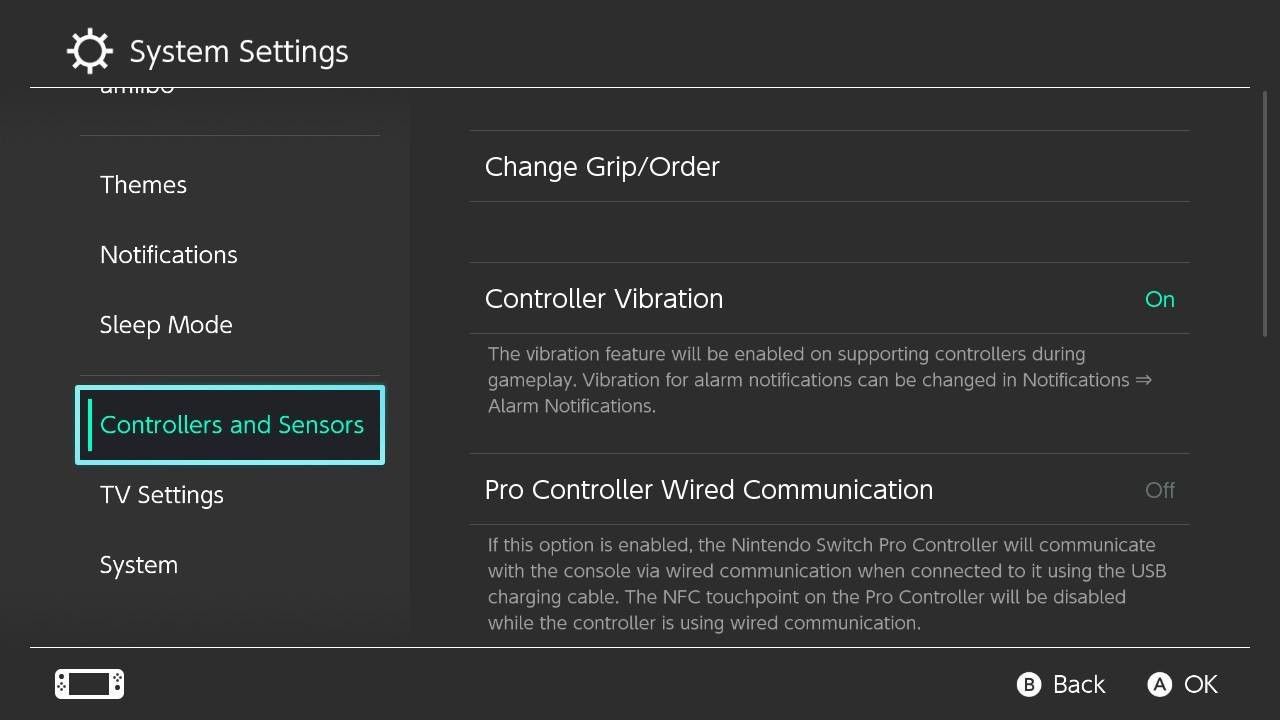
이 메뉴를 탐색하는 동안 ‘Pro 컨트롤러 유선 연결’을 선택하여 무선 USB 어댑터를 활성화하세요.
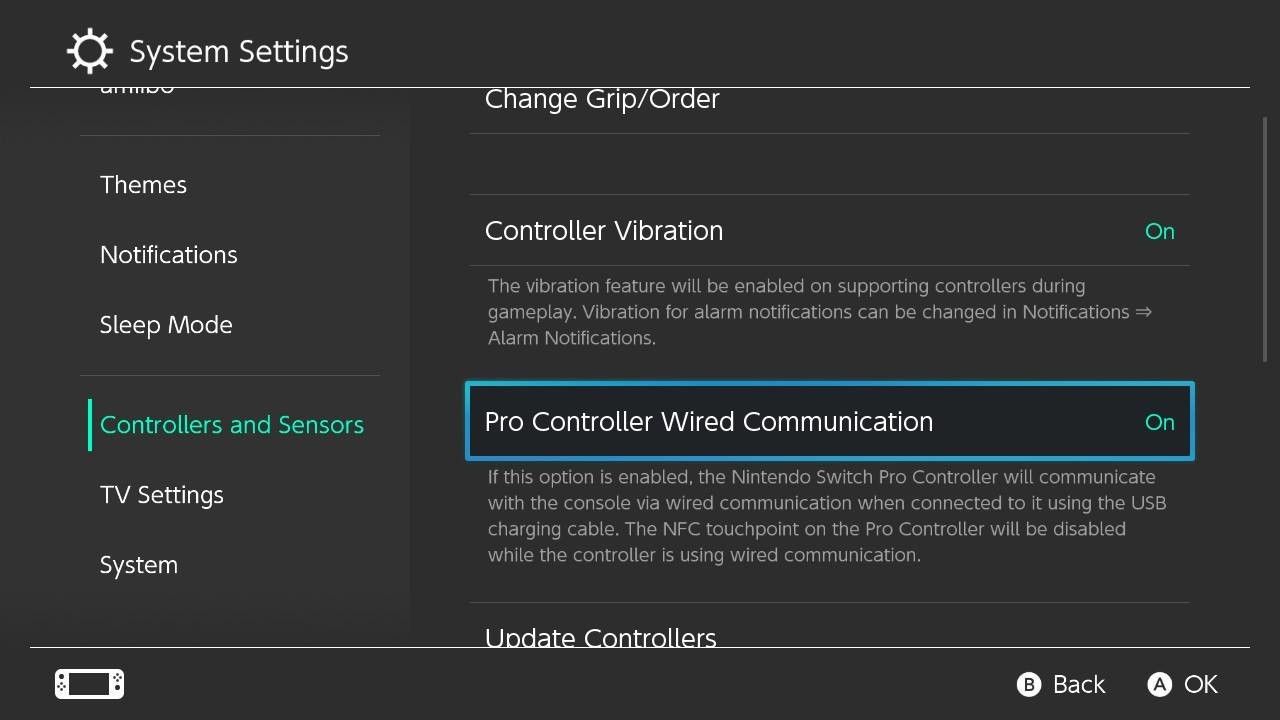
USB 어댑터의 지정된 버튼을 사용하여 페어링 모드를 활성화하면 함께 제공되는 표시등이 빠르고 일관되게 켜질 것으로 예상됩니다.이러한 시각적 표시는 장치가 다른 호환 전자 장비와의 동기화 프로세스를 위해 준비되었음을 확인하는 역할을 합니다.

듀얼센스 또는 듀얼쇼크 4 컨트롤러를 PlayStation 4 본체와 페어링 모드로 설정하려면 PS 버튼과 공유 버튼을 동시에 길게 누릅니다. 이 과정에서 듀얼센스의 터치패드에는 LED 표시등이 깜빡이는 반면, 듀얼쇼크 4는 전면 가장자리에 깜빡이는 표시등이 있는 것을 확인할 수 있습니다.

두 장치의 표시등이 각각의 색상으로 안정화되면 페어링 프로세스가 완료된 것으로 간주됩니다. 이제 게임용으로 듀얼쇼크 4 무선 컨트롤러를 닌텐도 스위치와 함께 사용할 수 있습니다. 연결이 성공적으로 설정되었는지 확인하려면 스위치 본체의 시스템 설정 메뉴에서 컨트롤러 선택 화면으로 이동하여 컨트롤러가 목록에 표시되는지 확인하세요.
Switch에서 PlayStation 컨트롤러를 사용할 때 고려할 사항
이러한 방식으로 PlayStation 컨트롤러를 사용하면 일반적인 조건에서 표준 컨트롤러나 Joy-Con 컨트롤러를 사용할 때와 약간 다른 경험을 할 수 있다는 점에 유의하시기 바랍니다.
안타깝게도 Nintendo Switch 본체에서 게임을 플레이하는 동안에는 PlayStation 컨트롤러의 햅틱 피드백 및 내장 마이크를 사용하는 것이 호환되지 않습니다. 따라서 기기를 깨운 후에도 조이콘 또는 프로 컨트롤러를 사용하여 탐색해야 합니다.
USB 무선 어댑터를 사용하면 절전 모드 기능을 비활성화하여 연결된 게임 컨트롤러의 지속적인 작동을 보장하고 결과적으로 배터리 수명을 보존할 수 있습니다. 그러나 컨트롤러의 전원을 장시간 계속 켜두면 조기 마모가 발생할 수 있으므로 주의해야 합니다. 또한 어댑터를 사용하면 가속도계의 모든 기능을 유지하면서 PS4의 터치패드를 스크린샷 기능 키로 사용할 수 있습니다.

본 기술은 초기 닌텐도 스위치와 스위치 OLED 디스플레이 모두에 대해 완벽한 기능을 발휘합니다. 유감스럽게도 이 접근 방식은 도킹 스테이션이 없기 때문에 닌텐도 스위치 라이트에는 효과적이지 않습니다. 이는 닌텐도 스위치 또는 닌텐도 스위치 라이트 구매를 고려할 때 중요한 단점이 될 수 있습니다.
소니는 공식적으로 듀얼쇼크 4 컨트롤러와 닌텐도 스위치 라이트 간의 연결을 지원하지 않지만, 기술에 정통한 게이머들은 USB-C to USB 어댑터와 무선 USB 어댑터를 사용하여 해결 방법을 찾았습니다.이해하기 쉬운 튜토리얼을 따라 플레이스테이션 컨트롤러를 스위치 라이트와 성공적으로 페어링하여 즐거운 게임 경험을 할 수 있습니다.
원하는 방식으로 Switch 게임을 플레이하세요
대체 컨트롤 옵션은 악명 높은 Joy-Con 드리프트 문제, 손이 큰 분들을 위한 도킹 해제된 Switch 컨트롤러 손잡이의 부적절한 크기, 소니 게임패드에 대한 개인적인 선호도 등 다양한 문제에 대한 해결책을 제시합니다.
물론 조이콘의 크기나 모양과 관련된 문제라면, 선택할 수 있는 다양한 닌텐도 스위치용 대체 컨트롤러가 있습니다. 그러나 이미 듀얼쇼크 4 또는 듀얼센스를 보유하고 있다면 새로운 주변기기에 투자하기 전에 이 옵션을 실험해 볼 수 있습니다.